Kişileriniz hakkında daha fazla bilgi edinmek, e-posta trendlerini keşfetmek ve hatta Yahoo! Outlook'ta e-posta hesapları? İşte bunu Xobni Free ile nasıl ve daha fazlasını yapabilirsiniz.
E-posta en önemli iletişim noktalarından biridirbugün medium, ancak yıllar boyunca Outlook'taki tüm ilerlemelerde bile konuşmaları, dosyaları ve kişileri takip etmek zor olabilir. Xobni, e-postalarınızı endeksleyerek ve gönderen tarafından düzenleyerek kolaylaştırır. Güçlü bir aramayı herhangi bir e-postayı hızlıca bulmak, ilgili mesajları bulmak ve ardından o kişiyle ilgili daha fazla bilgiyi sosyal ağlardan elde etmek için kullanabilirsiniz. Ve üstesinden gelmek için, Yahoo! Yahoo! Artı hesap. Xobni, Outlook 2010'un 64 bit sürümü de dahil olmak üzere Outlook 2003, 2007 ve 2010'da çalışır ve daha eski sürümlerin kullanıcıları özellikle Xobni'nin ücretsiz olarak sunduğu yeni özelliklerin tadını çıkarır.
Başlamak
Xobni Free yükleyicisini indirin (aşağıdaki link) ve yüklemeyi başlatmak için çalıştırın. Yüklemeden önce Outlook'tan çıktığınızdan emin olun. Xobni'nin birkaç dakika sürebilecek ek dosyalar indirmesi gerekebilir.

İndirme işlemi tamamlandığında,normal şekilde kurun. Yüklemenin sonunda, kutunun işaretini kaldırarak Ürün Geliştirme Programından çıkabilirsiniz. Ayrıca, Xobni'yi arkadaşlarınızla sosyal ağlarda paylaşmanız isteniyor, ancak bu gerekli değil.
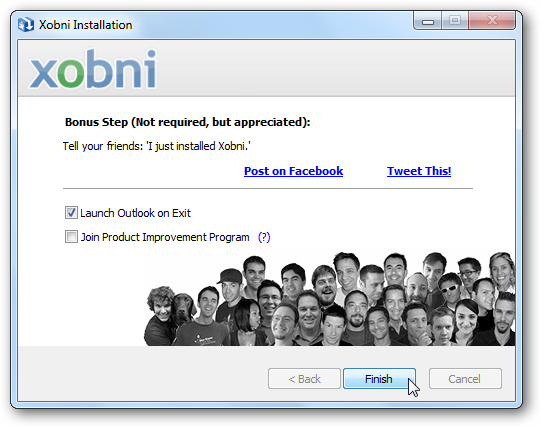
Outlook'u bir sonraki açışınızda, Outlook'taki yeni Xobni kenar çubuğunu göreceksiniz. Xobni'nin nasıl çalıştığını hızlandırmanıza yardımcı olacak bir tanıtım videosu izlemeyi seçebilirsiniz.
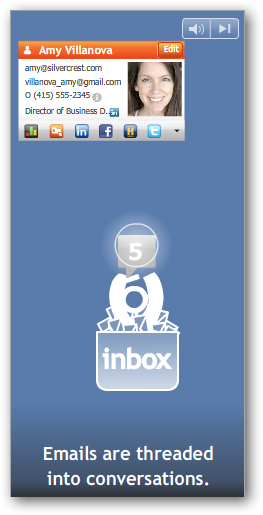
Bu oynatılırken, Xobni e-postanızı arka planda endekslemeye çalışıyor. İlk endeksleme işlemi bittiğinde, tıklayın Hadi gidelim! Xobni kullanmaya başlamak için.
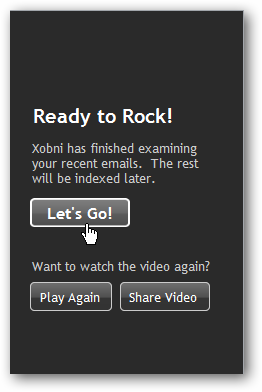
Xobni'nin Outlook 2010'da nasıl göründüğü:

Gelişmiş E-posta Bilgisi
Bir e-posta seçin ve şimdi yeni Xobni kenar çubuğunuzda bununla ilgili birçok bilgi görebilirsiniz.

Kenar çubuğunun üstünde, bir kişiyle ne zaman ve ne sıklıkta e-posta göndereceğinizi görmek için grafik simgesini seçin. Her kişiye bir Xobni derecesi verilir, böylece en çok kime e-posta gönderdiğinizi hızla görebilirsiniz.
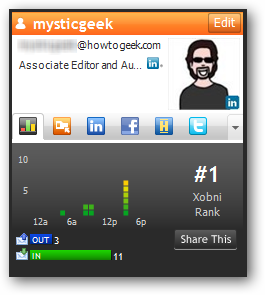
Yalnızca bu e-postayı değil, tüm e-postaları sohbete dizilmiş ve ayrıca sohbetteki tüm ekleri görebilirsiniz.

Xobni size zamanlanmış olanları da gösterebilirRandevular ve bağlantılar bir kişiyle değiştirilir, ancak bu yalnızca Plus sürümünde kullanılabilir. Kullanamayacağınız bir özelliğin sekmesini görmeyi istemiyorsanız, Tamam Bu sekmeyi gösterme Xobni'den iyice kovmak.

Xobni araç çubuğundan e-postaları aramak çok hızlıdır ve bir mesajı basitçe arama bölmesinden geçirerek önizleyebilirsiniz.

Kişileriniz Hakkında Daha Fazla Bilgi Alın
Xobni’nin en havalı özelliği sosyal entegrasyondur. Bir e-posta seçtiğinizde, sosyal ağlardan çekilen kısa bir biyografi, resim ve daha fazlasını görebilirsiniz.

Daha fazla bilgi bulmak için sekmelerden birini seçin. Kişilerinizle ilgili bilgileri belirli ağlardan görüntülemek için giriş yapmanız gerekebilir.

Twitter sekmesi en son tweet'leri görmenizi sağlar. Xobni, ilgili Twitter hesaplarını arayacak ve seçimin doğru olup olmadığını onaylamanızı isteyecektir.
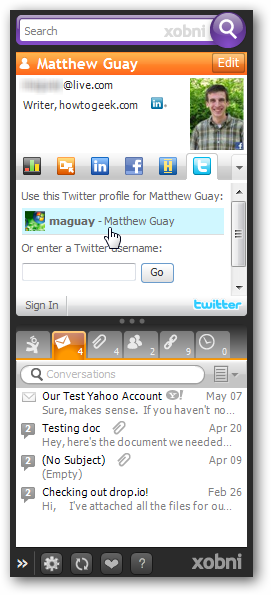
Artık bu kişinin son Tweetlerini doğrudan Outlook'tan görebiliyorsunuz.

Hoovers sekmesi, iletişim kurduğunuz işletmeler hakkında size ilginç bilgiler verebilir.

Bilgi doğru değilse, düzenleyebilir ve kendi bilgilerinizi ekleyebilirsiniz. Düzenle düğmesini tıklayın ve istediğiniz bilgileri ekleyin.

Ayrıca görmek istemediğiniz bir ağı da kaldırabilirsiniz. Ağ sekmelerine sağ tıklayın, ardından Uzantıları Yönetve görmek istemediklerinizi işaretlemeyin.

Ancak bazen çevrimiçi bağlantı kesmez. Bu zamanlarda, bir kişinin telefon numarasını istemek veya onlarla bir zaman planlamak için turuncu klasör düğmesini tıklayın.

Bu, istediğiniz bilgileri göndermeye hazır yeni bir e-posta mesajı açar. İstediğiniz gibi düzenleyin ve gönderin.

Yahoo! Outlook’a Ücretsiz E-posta Gönder
Xobni’nin en güzel özelliklerinden biri, Yahoo! Outlook'a ücretsiz e-posta hesabı. Xobni kenar çubuğunun altındaki dişli simgesini tıklayın ve ayarlamak için Seçenekler'i seçin.

Entegrasyon sekmesini seçin ve Yahoo! Xobni'ye posta gönderin.

Yahoo! hesap ve kontrol ettiğinizden emin olun Oturumumu açık tut Kutu.

Yahoo! hesabınızı korumak için iki haftada bir yeniden oturum açmanız gerekebileceğini unutmayın. Hesap Bağlandı. seçmek katılıyorum ayarlamayı bitirmek için

Xobni şimdi en son Yahoo! posta.
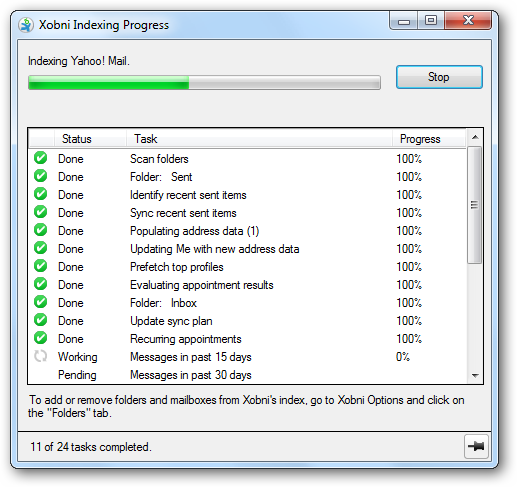
Yahoo! mesajlar yalnızca Xobni kenar çubuğunda görünecektir. Ne zaman bir kişiyi seçerseniz, Yahoo! hesap da. Veya, Yahoo! hesap. Y'yi not edin! Yahoo! mesajlar.

Kenar Çubuğunda okumak için bir mesaj seçin. E-postayı Yahoo! Tarayıcınızda veya varsayılan Outlook e-posta hesabınızı kullanarak yanıtlayabilirsiniz.
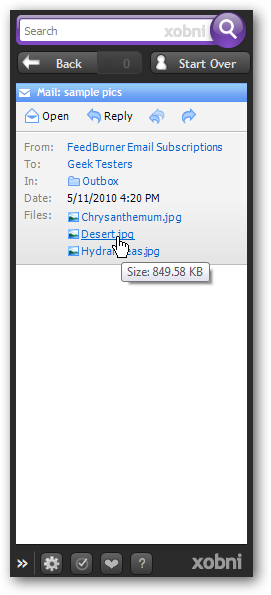
Yahoo! Messenger’ınızda daha eski mesajlarınız varsa hesap, Entegrasyon sekmesine geri döndüğünüzden ve Dizin Yahoo! Posta Tüm e-postalarınızı endekslemek için.

Sonuç
Xobni, daha fazlasını elde etmenize yardımcı olacak harika bir araçtırgünlük Outlook deneyiminizi. Bir iş arkadaşınız size gönderilen ekleri bulmakta zorlanıyor veya Yahoo! Outlook'tan e-posta, Xobni sizin için mükemmel bir araç olabilir. Sosyal ağ entegrasyonu ile bağlantılarınız hakkında öğrendiğiniz ekstra şeylerle, denemeden kendi PR becerilerinizi artırabilirsiniz!
Xobni Plus ile ilgileniyorsanız, neler sunabileceği hakkındaki incelememize göz atın.
bağlantı
Xobni indir








